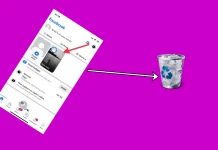A Bumble népszerű és különbözik más társkereső szolgáltatásoktól, mert egyedülálló funkciója lehetővé teszi a nők számára, hogy az első lépést tegyék meg a potenciális partnerekkel való beszélgetések kezdeményezése során. Ez tette népszerűvé a nők körében, akik belefáradtak abba, hogy más társkereső alkalmazásokon nem kívánt üzeneteket kapnak a férfiaktól.
De a Bumble összes menő funkciója ellenére, ha már megtalálta a szerelmet és a boldogságot, akkor már aligha lesz szüksége a szolgáltatásra. Éppen ezért érdemes tudni, hogyan lehet helyesen törölni a Bumble-fiókját.
Őszintén szólva ez egy egyszerű folyamat. A kritikus információk vagy üzenetek biztonsági mentése azonban elengedhetetlen, mielőtt továbblépne, mivel a fiók törlése visszafordíthatatlan.
A következőképpen működik.
Hogyan lehet törölni egy Bumble-fiókot az alkalmazás használatával?
Ha szeretné törölni a Bumble-fiókját az okostelefonján található alkalmazás segítségével, a következőket kell tennie:
- Először is nyissa meg a Bumble-t, és győződjön meg róla, hogy be van jelentkezve a fiókjába.
- Ezután lépjen a profil fülre, és a jobb felső sarokban lévő fogaskerék ikonra koppintva nyissa meg a Beállításokat.
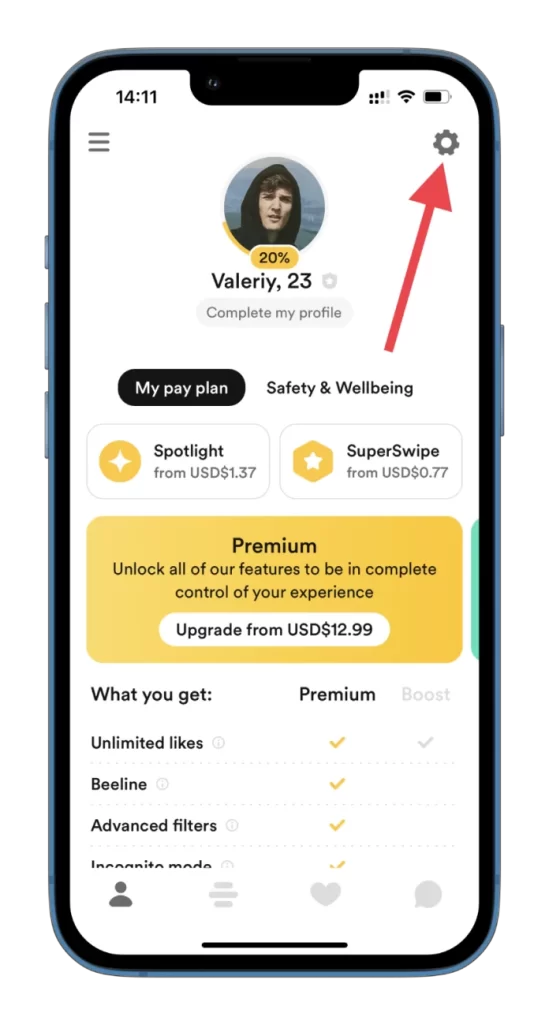
- Ezután görgessen lefelé, és koppintson a Fiók törlése lehetőségre.
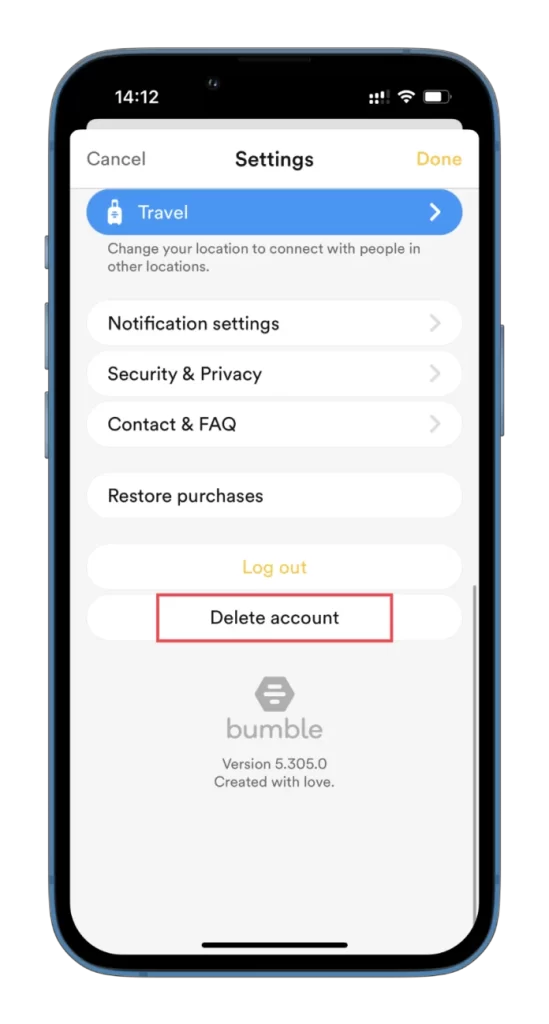
- Válassza ki az okot, amiért ezt a döntést meghozta.
- Végül erősítse meg a törlést.
Miután megerősítette, hogy törölni szeretné fiókját, a Bumble törölni fogja fiókja összes adatát, beleértve a találatokat és az üzeneteket is. Profilja többé nem lesz látható más felhasználók számára, és többé nem kap értesítéseket az alkalmazásból. Mint fentebb említettük, a fiók törlése visszafordíthatatlan, ezért győződjön meg róla, hogy biztos a dolgában, mielőtt folytatja.
Hogyan lehet törölni egy Bumble-fiókot a weboldalon keresztül?
A Bumble-fiókját a Bumble weboldalán keresztül is törölheti. Kövesse tehát ezeket a lépéseket:
- Nyissa meg a böngészőjét, és látogasson el a Bumble oldalára.
- Ezután jelentkezzen be a fiókjába, ha szükséges.
- Ezután kattintson a profil ikonjára, és válassza a Beállítások menüpontot.
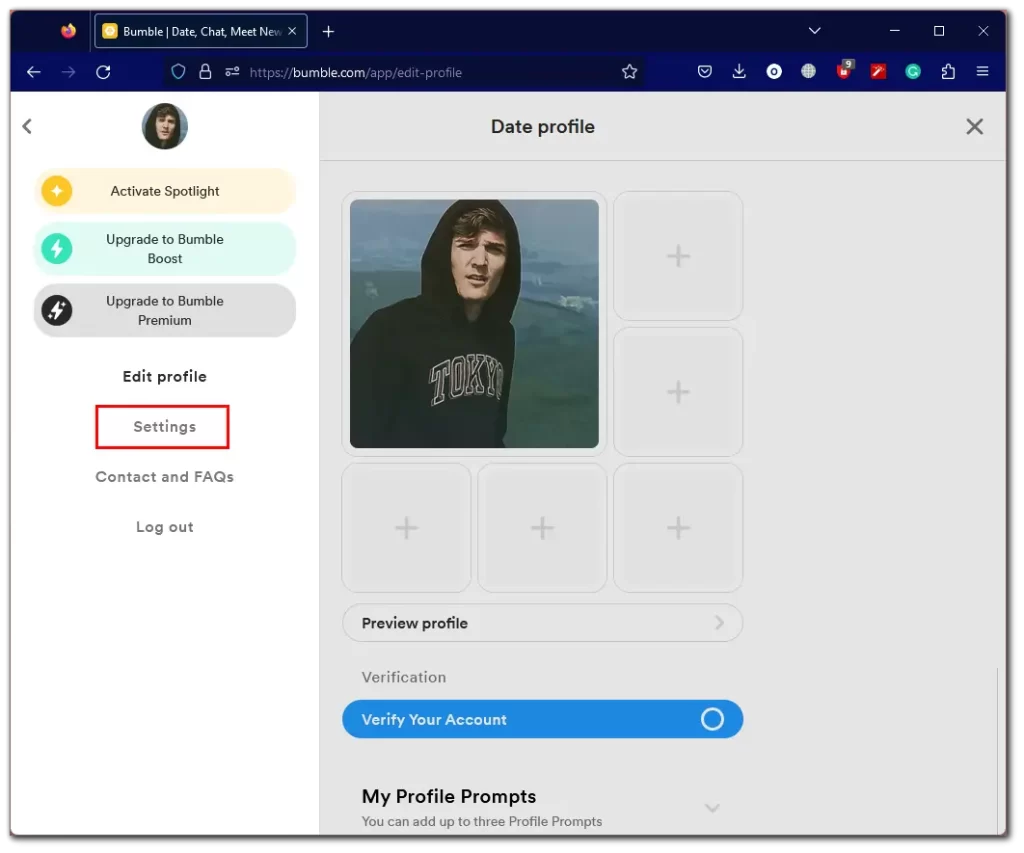
- Görgessen lefelé, és kattintson a Fiók törlése gombra.
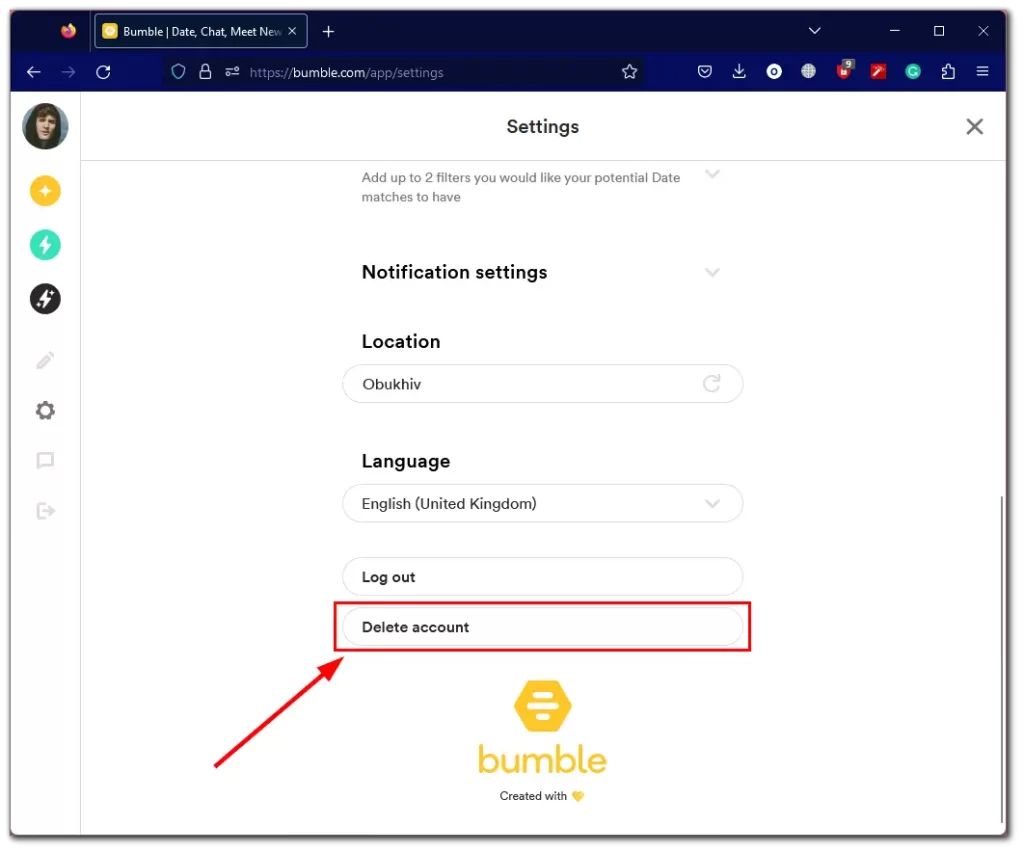
- Végül erősítse meg a műveletet, és kövesse a törlési folyamatot (adja meg a captcha-t).
A Bumble arra is kérheti Önt, hogy adjon visszajelzést arról, hogy miért törli fiókját, de ez nem kötelező. Ezt tehát kihagyhatja.
Mi a helyzet a Bumble előfizetéssel?
Fontos megjegyezni, hogy a Bumble profiljának törlése nem törli automatikusan az esetlegesen meglévő aktív előfizetéseket. Ha fizetett Bumble Boost előfizetést, akkor további lépéseket kell tennie annak megfelelő törlése érdekében. Ennek elmulasztása azt eredményezheti, hogy a profil törlése után is automatikus megújítási díjakat számítanak fel a számláján.
A felesleges díjak elkerülése érdekében ajánlott, hogy a profil törlése előtt törölje a Bumble Boost előfizetését. Ez általában az alkalmazás előfizetési beállításain keresztül vagy a Bumble ügyfélszolgálatának segítségét kérve tehető meg. A szükséges lépések megtétele biztosítja, hogy ne kelljen további díjakat fizetnie a már nem használt szolgáltatásokért.
Ideiglenesen letilthatja a Bumble-fiókját?
Igen, a Bumble lehetőséget kínál fiókja ideiglenes letiltására, ha szünetet szeretne tartani az alkalmazásban anélkül, hogy véglegesen törölné fiókját. A funkció neve Snooze. Ez az üzemmód ideiglenesen elrejti a profilját az összes Bumble-módból. Ha azonban engedélyezi, nem veszít el semmilyen kapcsolatot vagy csevegést. A legutóbbi partnereid értesítést kapnak arról, hogy szünetet tartasz, így tudják, hogy nem hagyod figyelmen kívül őket.
Tehát a következők szerint kapcsolja be a Bumble szundi funkcióját:
- Nyissa meg a Bumble-t, és lépjen a profilja fülre.
- Ezután koppintson a jobb felső sarokban lévő fogaskerék ikonra a Beállítások megnyitásához.
- Koppintson a Szundi gombra, és válassza ki, hogy mennyi ideig szeretne láthatatlan maradni a Bumble-on.
- 24 óra
- 72 óra
- Egy hét
- Határozatlanul
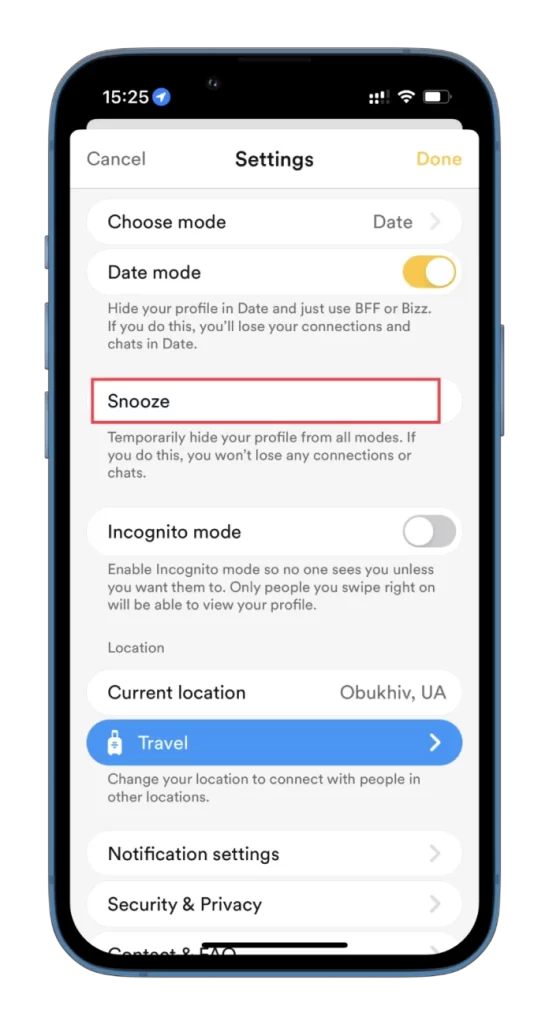
- Végül opcionálisan kiválaszthatja a meglévő találatok státuszát.
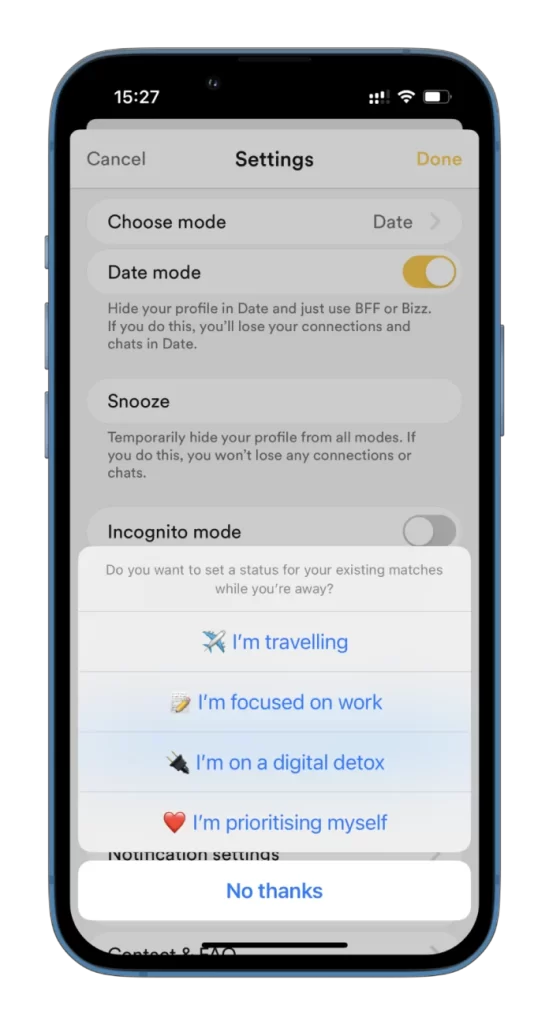
Bármikor újra aktiválhatja fiókját, ha visszalép az alkalmazásba, belép a beállítások menübe, és a Szundi üzemmód kikapcsolása lehetőségre koppint.